win11开机自检怎么关闭 windows11系统取消开机自检的步骤
更新时间:2021-11-19 11:31:32作者:huige
近日有不少windows11系统用户反映说遇到这样的情况,就是每次开机的时候都会自检,导致每次开机都要等待好长的时间,那么要如何将其关闭呢?接下来不妨跟着好装机小编一起来学习一下windows11系统取消开机自检的步骤吧。
具体方法如下:
1、首先我们右键点击下方开始菜单,然后点击“运行”。
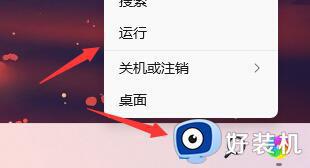
2、接着在其中输入“regedit”回车确定。

3、然后定位到注册表如下位置:“计算机HKEY_LOCAL_MACHINESYSTEMCurrentControlSetControlSession Manager”。
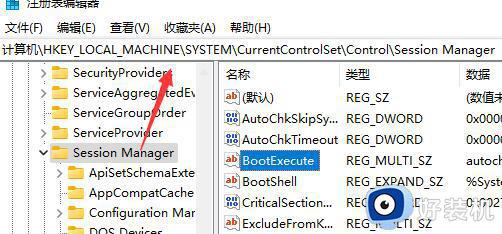
4、接着双击打开其中的“bootexecut”文件。
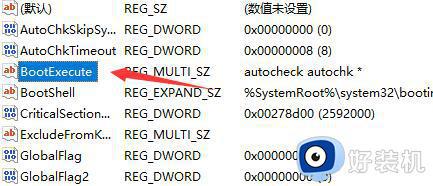
5、然后将其中的数值数据删除就可以了。
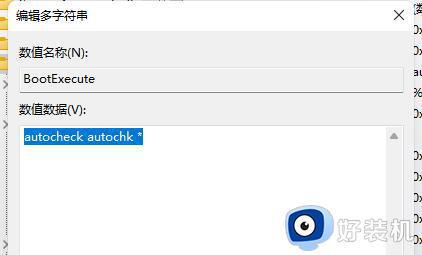
关于win11开机自检怎么关闭的详细方法就给大家讲述到这里了,有相同需要的用户们可以学习上面的方法来进行关闭就可以了。
win11开机自检怎么关闭 windows11系统取消开机自检的步骤相关教程
- win11关闭自检功能的步骤 win11怎么关闭自检功能
- win11系统每次开机都要自检怎么办 win11系统每次开机都要自检的解决方法
- windows11开机pin怎么关闭 win11取消pin码的方法
- Win11开机如何快速跳过硬盘自检 Win11开机直接跳过硬盘自检的方法
- 怎样跳过win11硬盘自检 win11跳过硬盘自检的方法介绍
- windows11如何关闭开机密码 win11如何取消开机密码
- win11自动待机怎么取消 win11取消自动待机设置步骤
- windows11启动管理器怎么关闭?win11电脑开机时出现启动管理器怎么取消
- Win11怎样取消推荐的项目 windows11关闭推荐项目的步骤
- windows11关闭开机密码的方法 win11怎么把开机密码取消掉
- win11桌面清晰打开软件模糊怎么办 win11桌面清晰软件模糊修复方法
- win11桌面文件在c盘哪个文件夹 win11桌面文件路径在c盘什么位置
- win11怎么永久关闭更新 win11永久关闭更新的方法
- win11管理员权限在哪打开 win11管理员权限的获得方法
- windows11怎么设置成win10界面 win11改成win10界面的方法
- windows11怎么设置密码锁屏 win11锁屏后需要输入密码如何设置
win11教程推荐
- 1 win11自动禁用输入法怎么办 win11已禁用输入法解决方法
- 2 win11自动开关机在哪里设置 win11计算机定时开关机设置方法
- 3 win11怎么隐藏输入法状态栏 win11如何隐藏输入法图标
- 4 windows11怎么改中文 windows11如何设置中文
- 5 win11重置未进行任何更改怎么办 win11重置提示未进行任何更改解决方法
- 6 win11桌面改win10风格设置方法 win11布局怎么改成win10风格
- 7 win11怎么跳过添加微软账户 win11新系统如何跳过添加账户
- 8 windows11许可证即将过期怎么激活 win11你的Windows许可证即将过期如何解决
- 9 win11怎么设置息屏不断网 win11电脑休眠如何不关掉网络
- 10 win11装安卓子系统详细教程 win11安卓子系统怎么安装
